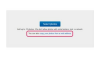Dialogové okno Exportovat do okna v Picasa 3.
Kredit obrázku: Obrázek se svolením společnosti Google
Ke změně velikosti obrázků a změně jejich kvality použijte aplikaci Picasa 3 na počítači se systémem Windows 7 nebo 8.1. Velikost souboru obrázku nižší kvality je menší než souboru obrázku, který obsahuje hodně jemných detailů. Při exportu obrázků z Picasa do složky na pevném disku můžete nastavit maximální velikost v pixelech. Software změní výšku nebo šířku – podle toho, co je delší – vaší fotografie, aby vyhovoval vašim požadavkům. Picasa automaticky změní velikost kratšího rozměru, přičemž zachová poměr stran obrázku. Picasa má také online verzi: Webová alba Picasa.
Krok 1

Webová stránka Picasa a tlačítko Stáhnout Picasa.
Kredit obrázku: Obrázek se svolením společnosti Google
Přestože Picasa 3.9 není v době psaní certifikována jako aplikace pro Windows 8.1, lze jej nainstalovat ve verzi 8.1 a funguje v režimu Desktop. Otevři Picasa webové stránky, klikněte na "Stáhnout Picasaa uložte instalační program na pevný disk.
Video dne
Krok 2

Odkazy na podmínky služby a zásady ochrany osobních údajů a tlačítko Souhlasím.
Kredit obrázku: Obrázek se svolením společnosti Google
Dvakrát klikněte na instalační program a poté klikněte na „Souhlasím“ vyjádřit souhlas se smluvními podmínkami a zásadami ochrany osobních údajů společnosti Google. Chcete-li si podmínky přečíst, klikněte na „Podmínky služby"nebo"Zásady ochrany osobních údajů" Odkazy.
Krok 3

Tlačítka Procházet a Instalovat.
Kredit obrázku: Obrázek se svolením společnosti Google
klikněte na "Procházet“, vyberte cílovou složku a poté klikněte na „Nainstalujte", chcete-li zahájit instalaci aplikace Picasa do počítače. Klikněte na "Dokončit" pro dokončení nastavení.
Krok 4

Možnosti vyhledávání a tlačítko Pokračovat.
Kredit obrázku: Obrázek se svolením společnosti Google
Spusťte Picasa a vyberte, zda chcete hledat obrázky ve složkách Moje dokumenty, Obrázky a Plocha nebo v celém počítači. klikněte na "Pokračovat."
Krok 5

Panel složek a vybrány dva obrázky.
Kredit obrázku: Obrázek se svolením společnosti Google
V levém panelu vyberte složku obsahující obrázky, jejichž velikost chcete změnit, a poté vyberte obrázky z pravého panelu. Chcete-li vybrat všechny obrázky ve složce, stiskněte tlačítko "Ctrl-A." Chcete-li vybrat několik obrázků, podržte tlačítko "Ctrl" a klikněte na každou položku.
Krok 6

Nabídka Soubor a možnost Exportovat obrázek do složky.
Kredit obrázku: Obrázek se svolením společnosti Google
klikněte na "Soubor"a vyberte"Export obrázku do složky" otevřete dialogové okno Exportovat do složky. Případně stiskněte "Ctrl-Shift-S" pro otevření dialogu.
Krok 7

Tlačítko Procházet, přepínač Změnit velikost na a pole velikosti.
Kredit obrázku: Obrázek se svolením společnosti Google
Klikněte na "Procházet“ a vyberte cílovou složku. Zadejte název podsložky do "Název exportované složky"pole.
Klikněte na "Změnit velikost naa do pole zadejte novou velikost – v pixelech. Případně přetažením posuvníku vyberte jednu z předdefinovaných velikostí.
Krok 8

Nabídka Kvalita obrazu, pole Přidat vodoznak a tlačítko Exportovat.
Kredit obrázku: Obrázek se svolením společnosti Google
Vyberte kvalitu obrazu z "Kvalita obrazu"rozbalovací pole. The Maximum možnost zachová jemné detaily, ale generuje velké soubory. The Minimální možnost generuje nejmenší velikost souboru, ale část kvality je ztracena.
The Automatický možnost zachovává původní kvalitu, zatímco Normální možnost poskytuje dobré vyvážení nebo kvalitu a velikost. Chcete-li použít vlastní nastavení kvality, vyberte „Zvyk“ a pomocí posuvníku vyberte kvalitu.
Chcete-li k vybraným obrázkům přidat vodoznak, zaškrtněte políčko "Vodoznak" a do pole zadejte vodoznak.
klikněte na "Vývozní", chcete-li změnit velikost obrázků a uložit je do složky, kterou jste vybrali dříve.
Spropitné
Své obrázky můžete importovat z Webových alb Picasa kliknutím na „Soubor“ a výběrem „Importovat z Webových alb Picasa“. Vyberte alba, která chcete importovat, a klikněte na „OK“.
Pokud posíláte obrázky z Picasa jiným lidem e-mailem, změňte velikost obrázků automaticky, abyste k e-mailům nepřikládali velké soubory. Klikněte na „Nástroje“, vyberte „Možnosti“ a poté vyberte kartu „E-mail“. Vyberte velikost pomocí posuvníku "Velikost pro více obrázků". Chcete-li změnit velikost jednotlivých obrázků, klikněte na přepínač „Stejné jako více“. Klikněte na „OK“.